no puedo Instalar el archivo de actualización Ocurrió un error al instalar iOS 13, Actualización fallida Estas son solo algunas de las indicaciones de error comunes, que le indican que algo anda mal y que su dispositivo no puede actualizarse a la última versión de iOS. Averigua porque La aparición de estos errores y cómo solucionarlos.
Se supone que debe instalarse Actualizaciones de iOS Con solo unos pocos clics en la pantalla. Sin embargo, hay varios factores que pueden hacer que este simple proceso de actualización sea más complicado.
Hay dos formas de actualizar un dispositivo iOS. Puede utilizar el menú de configuración o usando itunes Para buscar e instalar manualmente actualizaciones de firmware en una computadora. El primer método también se conoce como instalación de actualización inalámbrica (OTA). Muchas personas prefieren usar este método Porque es más rápido que actualizar a través de iTunes. Siempre que su dispositivo tenga una conexión a Internet estable, suficiente capacidad de almacenamiento y duración de la batería, no debería haber problemas para instalar actualizaciones OTA.

Pero no todas las personas tienen la misma experiencia de actualización sin esfuerzo. Al igual que les sucedió a algunos propietarios de iPhone que tienen problemas para actualizar su dispositivo a iOS 13. Si está aquí porque no puede instalar la actualización de iOS 13 en su teléfono, entonces este tema podría ayudarlo.
¿Tiene problemas para actualizar su iPhone o iPad a la última versión de iOS o iPadOS? Hay algunas razones por las que puede encontrar estos problemas. No te desanimes, seguro que hay una solución al problema.
Echemos un vistazo a algunas de las correcciones que lo ayudarán a ejecutar correctamente el firmware más reciente en su dispositivo. Te mostramos cómo reparar tu iPhone o iPad cuando no puedes actualizar iOS O iPadOS.
Consejos iniciales para solucionar problemas de actualización de iPhone/iPad
Antes de sumergirse en la resolución avanzada de problemas, es mejor verificar primero algunos de los conceptos básicos. No olvide ejecutar estos sencillos pasos de solución de problemas cuando su iPhone no se actualice.
1. Carga tu iPhone o iPad
Su dispositivo no le permitirá actualizar si no tiene suficiente batería. Esto es para evitar que su dispositivo se apague en medio de una actualización, lo que podría causar un daño catastrófico a su teléfono.
Asegúrese de que su dispositivo esté enchufado y tenga suficiente carga antes de actualizar. Es bueno Déjalo en el cargador mientras se inicia el proceso también.
2. Asegúrese de que su dispositivo sea elegible para la actualización
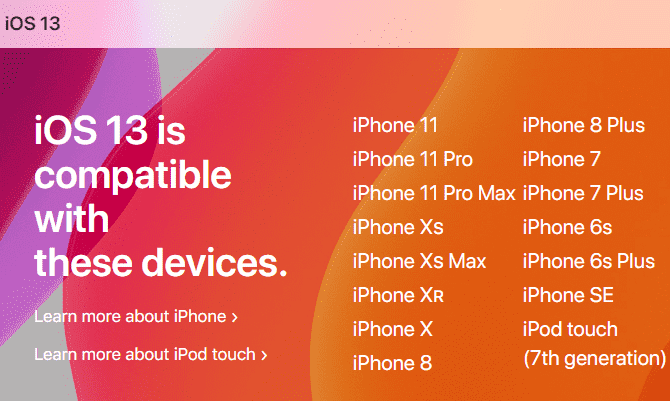
Desafortunadamente, Apple finalmente deja de admitir dispositivos más antiguos, por lo que no todos los modelos de iPhone y iPad se pueden actualizar a la última versión de iOS. Para asegurarse de que su dispositivo tenga la última versión del sistema operativo móvil de Apple, desplácese hasta la parte inferior página de información de iOS de Apple o Página de información de iPadOS y busca tu modelo.
3. Dale tiempo al proceso
Cuando intenta actualizar a la última versión de iOS tan pronto como aparece, puede encontrar un problema. Los servidores de Apple se sobrecargan cuando miles de personas intentan actualizarse a la vez.
Si obtiene un error al intentar actualizar a la última versión de iOS, intente esperar un momento. Es posible que tenga más suerte más adelante cuando los servidores de actualización no estén bajo tanta presión.
4. Fuerce el reinicio de su dispositivo

Un error puede impedir que actualices tu iPhone. realizará la operación Reanudar la fuerza Su teléfono debería actualizar sus operaciones y, con suerte, eliminar cualquier falla temporal. Sigue nuestra guía Para forzar el reinicio de tu iPhone su saber los pasos específicos.
Una vez que esto se haya hecho con éxito, verá que la pantalla se vuelve negra. Después de eso, aparecerá el logotipo de Apple y la pantalla de bloqueo te dará la bienvenida. Su dispositivo ahora respira completamente fresco, por lo que puede continuar e intentar actualizarlo nuevamente.
5. Libera espacio de almacenamiento
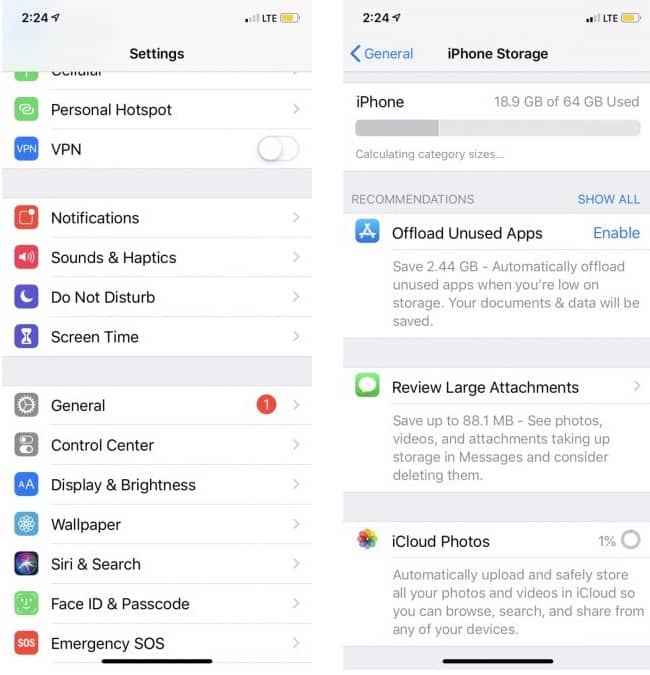
La falta de espacio de almacenamiento en el dispositivo es una causa común de un proceso de actualización defectuoso. Afortunadamente, las versiones recientes de iOS te ayudan a liberar espacio fácilmente. Así es cómo:
- Abro la configuración.
- Desplácese hacia abajo y toque General.
- Toque Almacenamiento de iPhone.
- En este menú, verá su espacio de almacenamiento. Dependiendo de lo que ocupe más espacio, su teléfono ofrecerá algunas recomendaciones, que incluyen:
- La desinstalación de aplicaciones no utilizadas elimina las aplicaciones que rara vez usa. Esto no eliminará ninguno de sus datos personales; Solo se eliminarán los datos de la aplicación.
- La revisión de archivos adjuntos grandes le permite ver fotos y videos de mayor tamaño dentro de los mensajes para que pueda eliminarlos. A menudo, esta es una manera fácil de obtener mucho espacio de almacenamiento para darle a su iPhone un poco más de espacio para actualizar.
- Fotos de iCloud te permite hacer una copia de seguridad de todas tus fotos en iCloud. Después de hacer eso, puede eliminar tantas fotos como desee de su dispositivo. Sin embargo, si decide hacerlo, solo podrá acceder a sus fotos a través de una conexión a Internet activa más adelante.
- Eliminación automática de conversaciones antiguas Su teléfono borra mensajes y archivos adjuntos que se enviaron hace años para ahorrar espacio.
Una vez que libere algo de espacio, intente actualizar nuevamente. Sigue nuestros caminos Para liberar espacio en su iPhone si necesita ahorrar más.
6. Forzar actualización a través de iTunes
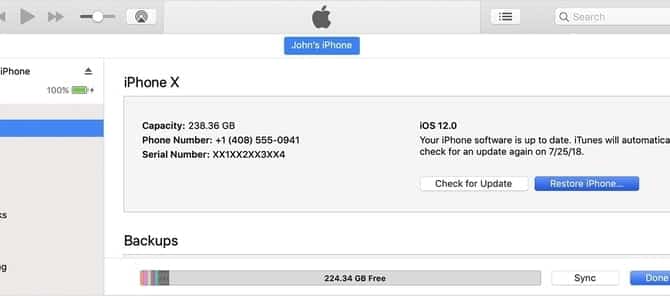
Aunque la mayoría de las personas están acostumbradas a actualizar iOS en sus dispositivos hoy en día, aún puede ejecutar la actualización a través de su computadora.
En Windows o macOS Mojave y versiones anteriores, puede actualizar su iPhone a través de iTunes siguiendo estos pasos:
- En Windows, haga Descargar iTunes Para Windows si aún no lo tiene.
- Conecta tu iPhone o iPad a tu computadora usando su cable de carga.
- Abre iTunes.
- Su dispositivo iOS se sincronizará.
- Haga clic en Buscar actualizaciones.
- Haz clic en Descargar.
- Una vez finalizada la descarga, seleccione Actualizar.
Desde que Apple abandonó iTunes en mac OS Catalina , tendrás que hacer esto con Finder En vez de eso. Conecte su dispositivo a su Mac, abra Finder y haga clic en el nombre del dispositivo en la barra lateral izquierda. Esto lo llevará a un panel similar a la antigua interfaz de iTunes, donde puede seguir los pasos anteriores.
Después de hacer eso, la actualización se instalará en su dispositivo. Si tiene problemas, vea qué hacer cuando Tu iPhone no se conecta a tu computadora.
7. Restablecer la configuración de Wi-Fi
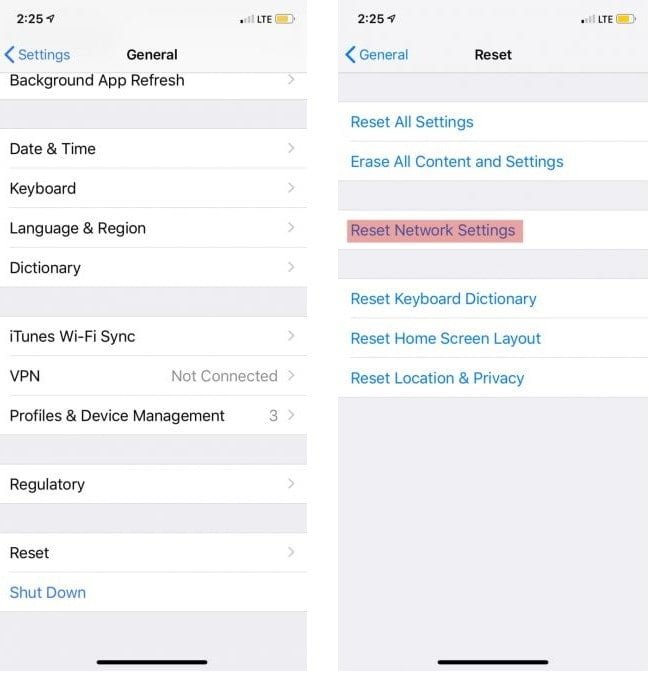
Si no puede actualizar también a través de iTunes, el siguiente paso es echar un vistazo a Conexión wifi. Una conexión Wi-Fi lenta o poco confiable significa que no puede realizar la actualización correctamente.
Asegúrate de estar conectado a una red Wi-Fi sólida cuando intentes actualizar. Vale la pena reiniciar su enrutador si no lo ha hecho por un tiempo. También puede intentar conectarse a otra red y ver si tiene el mismo problema allí.
Si no puede actualizar en ninguna red Wi-Fi, puede restablecer la configuración de red de su dispositivo para comenzar de nuevo. Tenga en cuenta que esto borrará todas las preferencias de red que haya guardado, por lo que deberá volver a conectarse a todas las redes Wi-Fi guardadas anteriormente. Esto también restablecerá cualquier configuración de VPN que esté utilizando.
Para restablecer la configuración de red en su iPhone o iPad:
- Abro la configuración.
- Haga clic en Generales.
- Desplácese hacia abajo para restablecer.
- Seleccione Restablecer configuración de red.
- Ingrese su contraseña y confirme que desea hacerlo.
8. Restablezca su dispositivo de fábrica
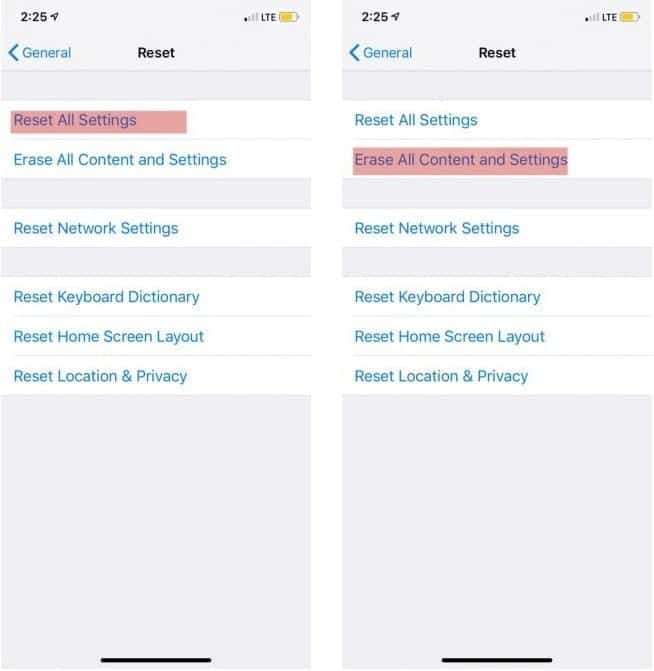
Si nada de lo anterior resuelve su problema, debe borrar su dispositivo por completo. En el menú de reinicio mencionado anteriormente, puede restablecer todas las configuraciones en su dispositivo o realizar un restablecimiento de fábrica para borrar todo.
Restablecer la configuración probablemente no resolverá el problema de actualización, pero vale la pena intentarlo si nada más funciona:
- Tienes que ir a la configuración.
- General abierto.
- Presione Restablecer.
- Seleccione Restablecer todas las configuraciones.
- Tienes que confirmar con tu contraseña.
Todas sus configuraciones ahora están restablecidas. Intente actualizar de nuevo. Si funciona, deberá devolver todas sus configuraciones (incluidas las preferencias de aplicaciones, las opciones de visualización y similares) como estaban.
De lo contrario, puede tomar el camino más extremo y restablecer su dispositivo a su configuración predeterminada de fábrica. Tenga en cuenta que esto borrará todos los datos de su iPhone o iPad. Asegúrate de Haz una copia de seguridad de tu iPhone Antes de continuar Para que no pierdas ninguna información.
Aquí le mostramos cómo restablecer su dispositivo al modo de fábrica:
- Abro la configuración.
- Haga clic en Generales.
- Presione Restablecer.
- Seleccione Borrar todo el contenido y la configuración.
- Tienes que confirmar con tu contraseña.
Su dispositivo ahora volverá a su estado de fábrica. Dado que todo es nuevo nuevamente, es de esperar que pueda actualizar sin problemas. Puede restaurar la copia de seguridad de su iPhone al configurar su teléfono después del reinicio.
Problemas de actualización de iPhone: ¡CORREGIDO!
Es frustrante cuando tu teléfono no te permite actualizar. Esperamos que una de estas correcciones resuelva su problema y ahora pueda disfrutar de la última versión de iOS.
Hablando de eso, una vez finalizada la actualización, echa un vistazo Las mejores funciones que debe probar en iOS 13.







